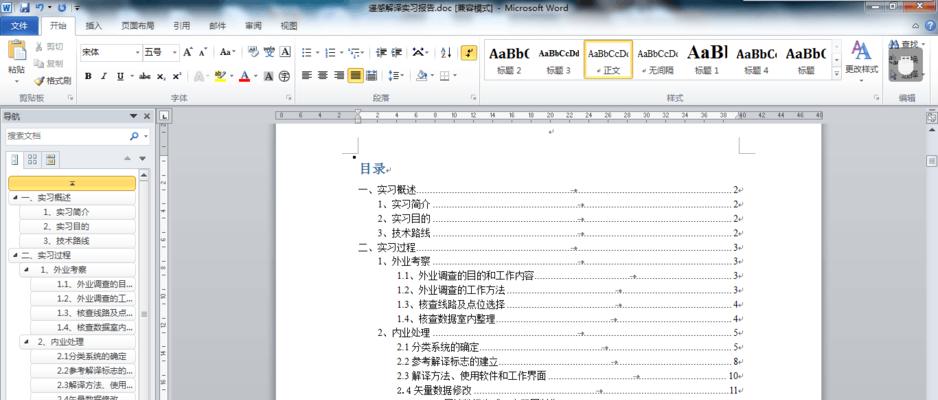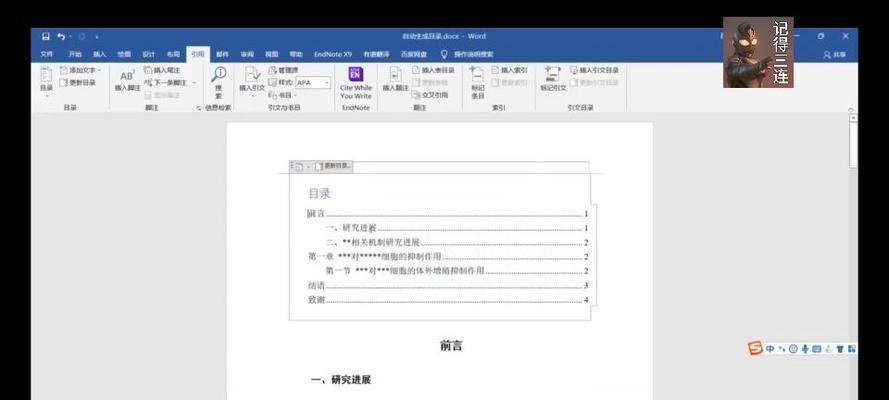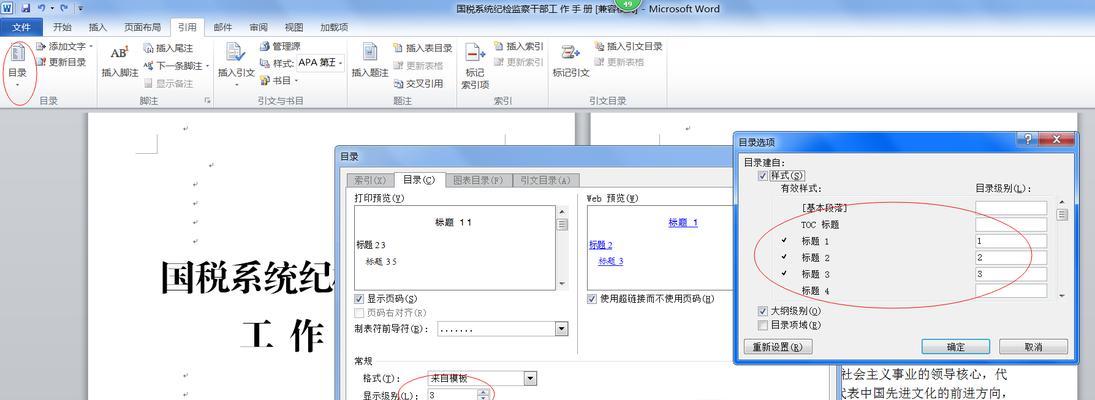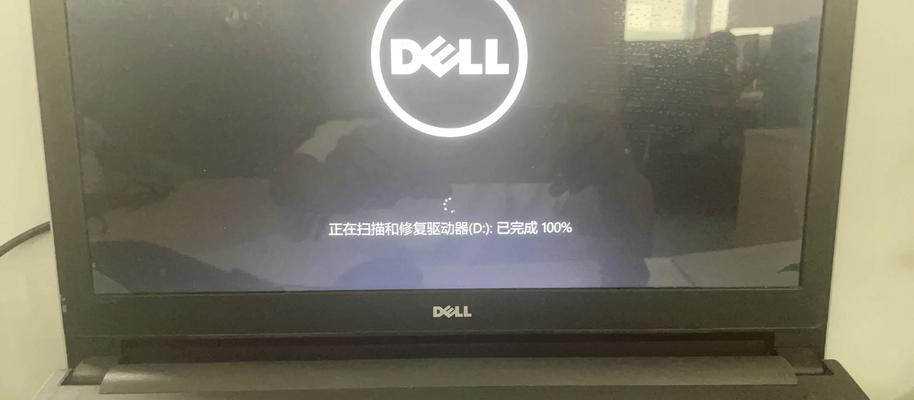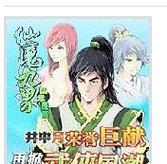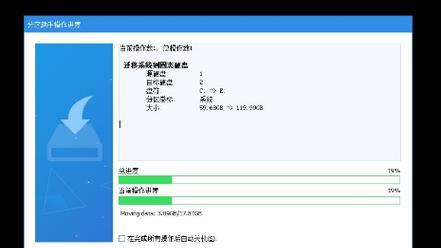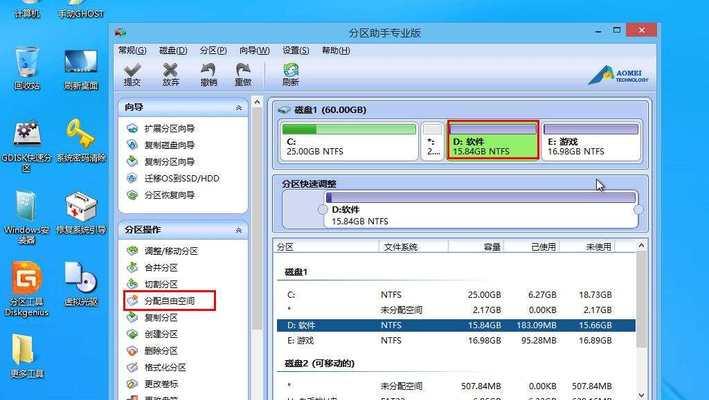在处理较长的文档时,经常需要创建目录来方便读者快速导航和查找内容。手动编写目录十分耗时且容易出错,而Word软件提供了自动生成目录的功能,能够极大地提高文档排版的效率。本文将介绍如何利用Word自动生成目录,并掌握一些技巧,帮助你轻松应对复杂的文档排版。
1.选择标题样式设置
在开始编写文档之前,需要先选择合适的标题样式来标记标题层级。在Word中,可以通过“样式”功能来设置标题的样式,将不同层级的标题区分开来,为后续生成目录做准备。
2.插入分页符创建目录页
在文档中需要插入目录的位置,可以通过插入分页符来创建一个新页面,用于专门放置目录内容。选中需要插入分页符的位置,点击“插入”菜单中的“分页符”按钮即可。
3.打开目录对话框
在新页面中,鼠标点击光标的位置,打开“引用”菜单,选择“目录”下的“目录”按钮。这将打开一个目录对话框,用于设置目录的样式和生成规则。
4.设置目录样式
在目录对话框中,可以根据自己的需求选择合适的目录样式。Word提供了多种预设样式,包括有页码和无页码两种类型,可以根据需要进行选择。
5.选择目录的层次结构
在目录对话框中,可以通过选择“显示级别”来设置目录的层次结构。Word会根据文档中的标题样式自动识别层级关系,并将其展示在目录中。
6.设置目录的字体和样式
在目录对话框的“字体”和“样式”选项卡中,可以对目录的字体、字号、粗体等样式进行设置。根据文档整体风格和需求,选择适合的字体和样式。
7.更新目录内容
在完成目录设置后,点击“确定”按钮关闭目录对话框。此时Word会自动根据文档中的标题样式生成目录内容。如果后续文档有变动或者需要重新生成目录,只需点击目录区域右键,选择“更新域”即可。
8.自定义目录样式
Word提供了丰富的自定义选项,可以对目录的样式进行灵活调整。在目录区域中,选择“目录”选项卡,可以对目录的字体、对齐方式、缩进等进行细致设置。
9.创建多级目录
对于较为复杂的文档,可能需要创建多级目录来更好地组织内容。Word支持多级目录的生成,只需在标题样式中设置不同的层级即可,再通过更新目录内容来实现。
10.插入目录中的超链接
在生成的目录中,可以设置超链接,使读者能够直接点击目录项跳转到相应的内容页面。选中目录中的某一项,右键选择“超链接”,然后输入需要跳转到的页码或者书签即可。
11.添加附录目录
如果文档中包含附录部分,也可以单独生成一个附录目录来方便读者查找。与主目录相似,只需将附录内容设置为对应的标题样式,并在合适位置插入附录目录即可。
12.设置目录页码样式
在生成的目录中,默认会显示各个标题所在的页码。如果对目录页码样式进行调整,可以选择目录区域中的“目录”选项卡,然后点击“页码”按钮进行设置。
13.手动编辑目录内容
Word虽然提供了自动生成目录的功能,但有时可能需要手动修改目录的内容。选中目录区域,右键选择“编辑字段”,然后按照需要添加、删除或修改目录项。
14.保存和分享文档
完成目录的生成后,记得及时保存文档。同时,如果需要与他人共享文档,建议将生成目录后的文档另存为PDF格式,以保证目录的格式和链接在不同设备上的兼容性。
15.运用快捷键提高效率
在使用Word生成目录的过程中,可以通过掌握一些快捷键来提高操作效率。例如,可以使用Ctrl+S保存文档,Ctrl+C复制样式,Ctrl+V粘贴样式等。
通过本文介绍的方法和技巧,相信你已经掌握了使用Word自动生成目录的方法,并能够根据需要进行灵活的设置和调整。使用Word生成目录不仅能提高文档排版效率,还能使读者更方便地浏览和查找内容。希望这篇教程对你有所帮助!